Convertisseur de ShoutOuts en notifications
Last Updated juin 14, 2023
Aperçu rapide
Avec le convertisseur de ShoutOut en notification, les utilisateurs de l'Éditeur WalkMe peuvent basculer entre un ShoutOut et une notification de Workstation dans les paramètres d'engagement ou des paramètres de notification pour l'engagement du public dans l'Éditeur visuel.
Cas d'utilisation
- Si vous avez téléchargé un modèle de ShoutOut de Solutions Gallery pour Workstation, mais que vous souhaitez utiliser ce ShoutOut comme notification.
Comment ça marche
- Créez ou modifiez un ShoutOut ou une notification qui a été créé à l'aide de l'Éditeur visuel.
- Entrez dans l'Éditeur visuel
- Cliquez sur Configuration (l'icône d'engrenage) pour lancer les paramètres d'engagement du ShoutOut ou de la notification.
- À partir de l'onglet Engagement, cliquez sur le menu déroulant étiqueté ShoutOut ou Notification.
- Sélectionnez un ShoutOut ou une notification dans la liste déroulante pour configurer le type de ShoutOut ou de notification.
- Sélectionner un ShoutOut ou une notification changera les paramètres d'engagement en fonction du type sélectionné.
- Configurez les paramètres d'engagement du type sélectionné.
- Cliquez sur « Done ».
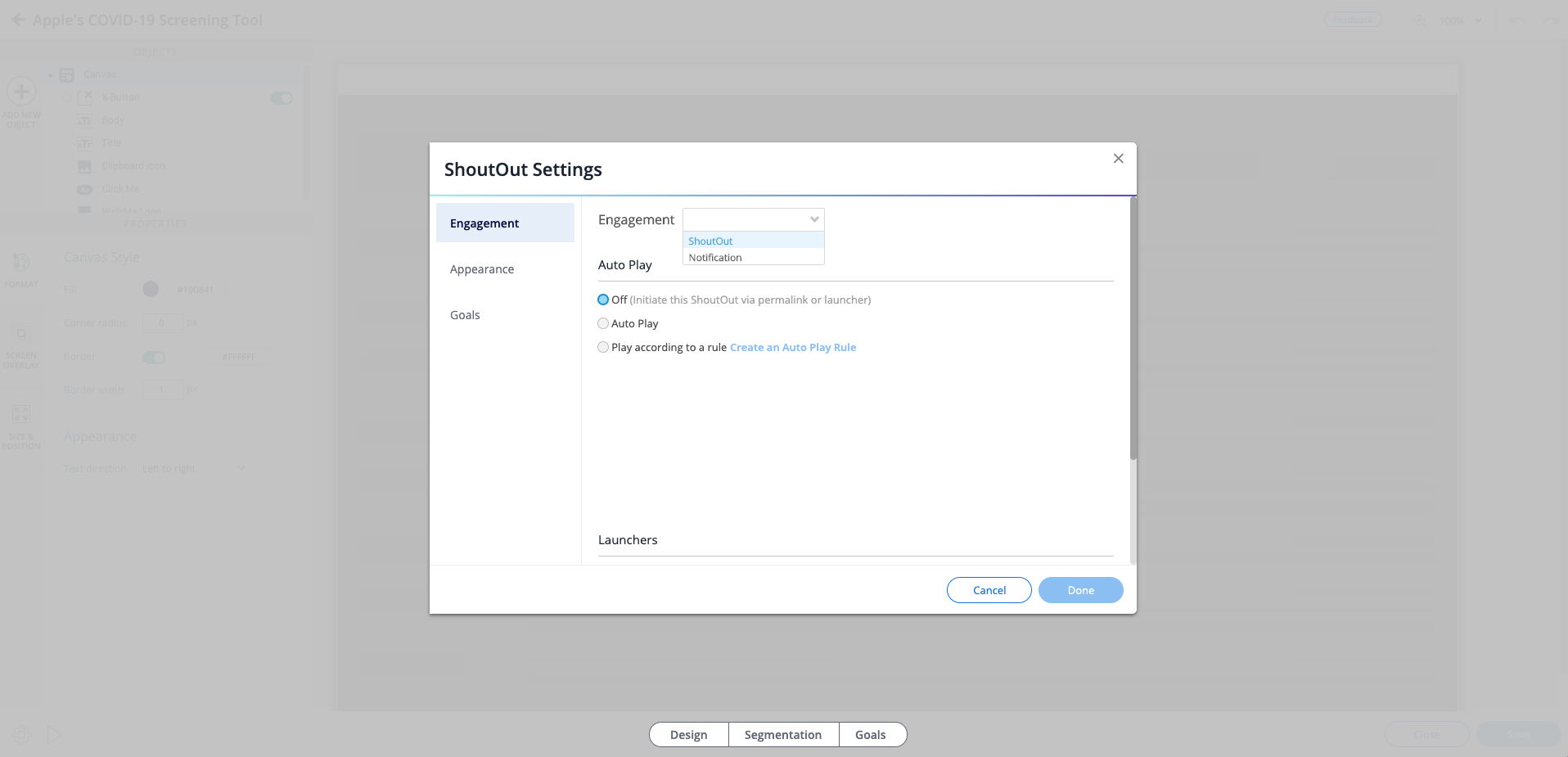
Cet article a-t-il été utile?
Oui
Non
Merci pour votre avis!
